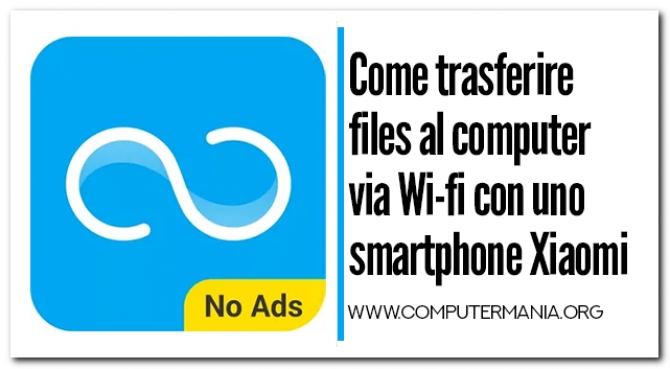Oggi vi spiego come trasferire uno o più files al computer da uno smartphone Xiaomi al PC utilizzando la rete Wi-fi. La procedura funziona sia da SMARTPHONE A PC che da PC A SMARTPHONE.
Per il trasferimento verrà utilizzata l'APP ShareMe (MiDrop). L'APP è preinstallata sul dispositivo, se così non fosse potete trovarla su Google Play a questo link:
https://play.google.com/store/apps/details?id=com.xiaomi.midrop&hl=it
Il test è stato effettuato su Xiaomi Readmi Note 8 Pro e su un PC con Windows 10.
Collegate lo smartphone alla rete Wi-fi e aprite l'app dalla schermata dei collegamenti che trovate a sinistra della schermata Home. Cliccate sull'icona evidenziata:
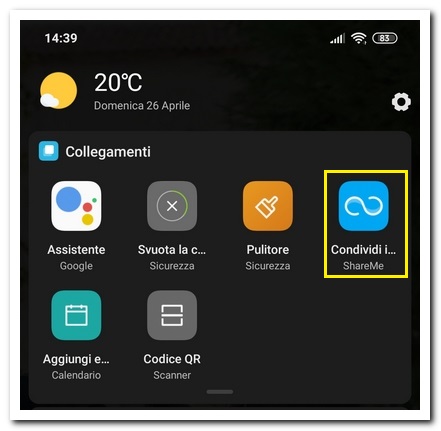
Si aprirà questa schermata (trascinate la tendina verso l'alto dalla "maniglia" evidenziata per visualizzare tutte le opzioni):
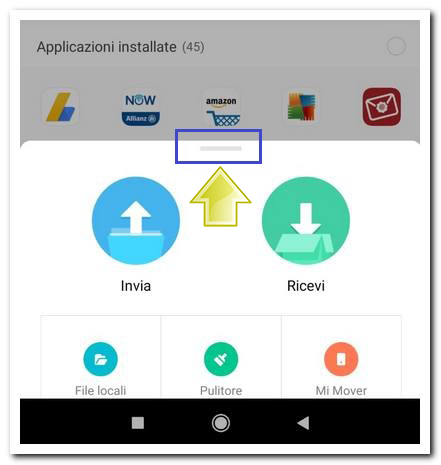
Cliccate su Condividi con il PC:
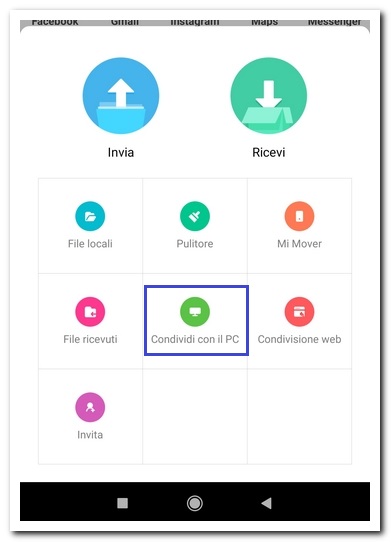
In questa schermata verrà visualizzato il nome della rete Wi-fi a cui siete collegati; cliccate sul pulsante Avvia per andare avanti:
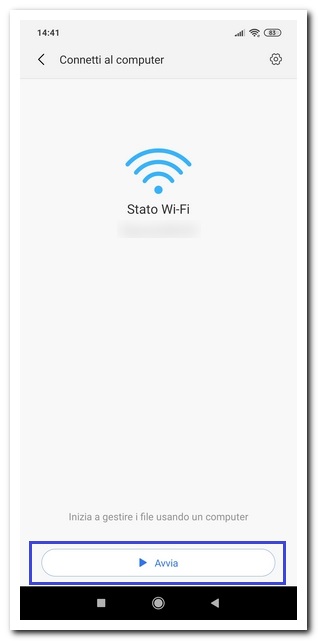
Ci sono 2 opzioni relative al tipo di connessione: Portatile e Protetta da password. Cliccate su Portatile se non volete impostare una password (alla fine dell'articolo vi mostro come impostare una password per il trasferimento) e confermate con OK:
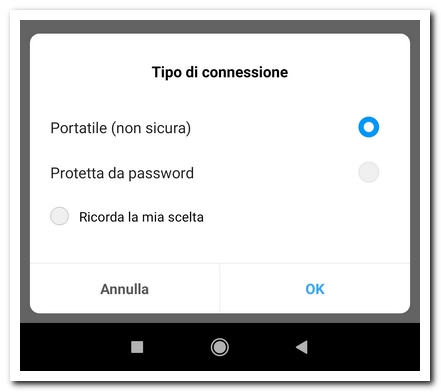
E' possibile collegarsi alla memoria interna o a quella esterna del dispositivo; selezionate quella che vi interessa:
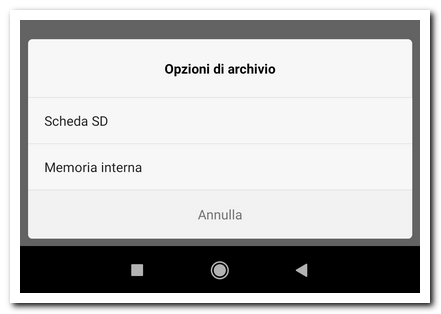
Copiate l'indirizzo includendo ftp:// (ftp è il protocollo utilizzato per il trasferimento dei files):
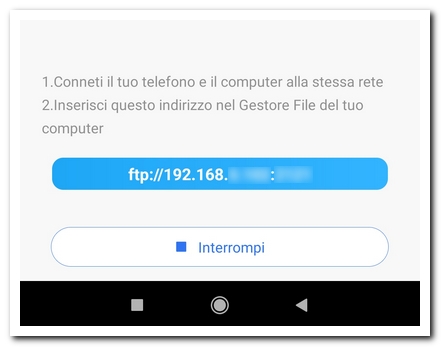
Aprite una qualsiasi cartella del PC ed incollatelo nella barra degli indirizzi di Esplora risorse:

Confermate con Invio:
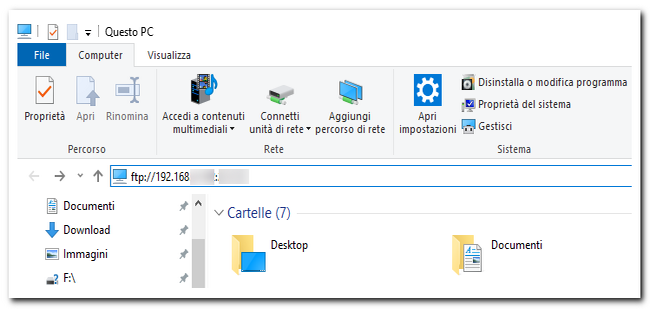
Potete navigare tra i files come in una qualsiasi cartella di Windows:
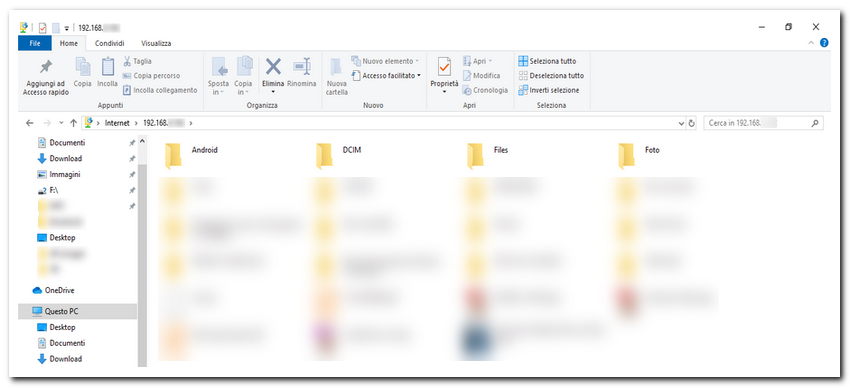
COME IMPOSTARE UNA PASSWORD PER IL TRASFERIMENTO
Dalle opzioni Tipo di connessione selesionate Protetta da password e confermate con OK:
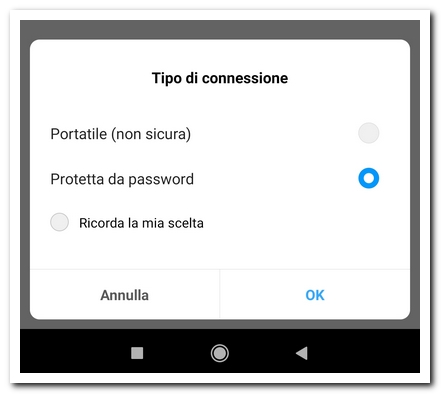
Scegliete una password di almeno 4 caratteri e confermate con OK:
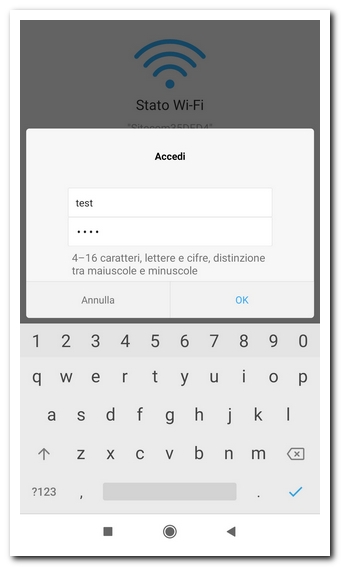
Quando eseguirete il collegamento questa volta comparirà la seguente finestra; inserite Nome utente e Password impostati in precedenza e cliccate sul pulsante Accedi:
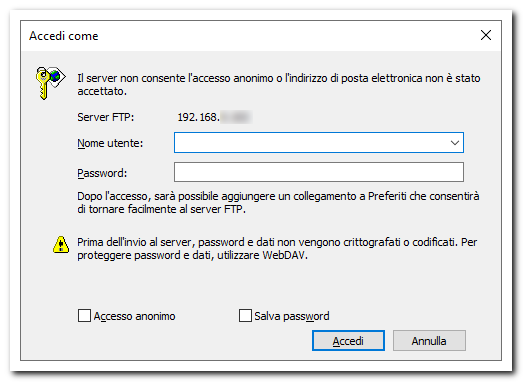
Per terminare il collegamento cliccate sul pulsante Interrompi dello smartphone:
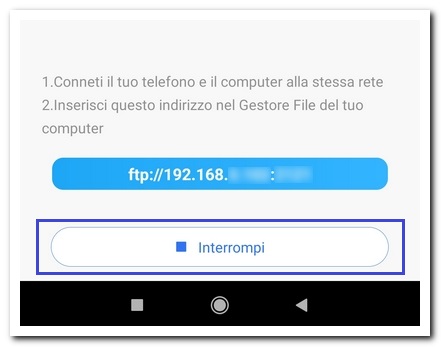
Nel momento il cui si interrompe la connessione al PC comparirà il seguente messaggio se provate ad aggiornare la schermata:
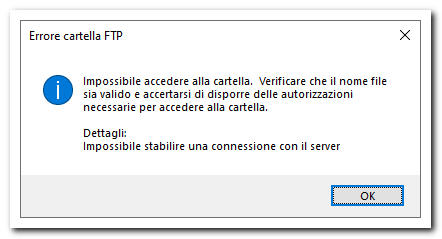
Chi fosse interessato all'acquisto del Readmi Note 8 Pro utilizzato per il test può trovarlo in offerta su Amazon a questo link:
https://amzn.to/2zAiaE5
Ho avuto modo di testarlo ed è un ottimo smartphone considerando il rapporto qualità/prezzo.
Seguimi sui social per non perdere i prossimi aggiornamenti:


Sostieni il mio sito con una donazione libera su Paypal cliccando sul seguente pulsante:
![]()

Hai un'idea o una richiesta per un tutorial?
Scrivimi in privato e la valuterò per la stesura di un articolo!